El día de hoy, Google cumple 11 años y en vista de ello, Cómo Lo Hago les trae un tutorial respecto a una de las tantas herramientas que posee, la cual personalmente me ha ayudado muchísimo y que en vista de que más de una persona me ha preguntado acerca de ella, los pasos para poder realizarlo.
Para mayor información, los invito a seguir leyendo después del salto.
Comenzaremos por ingresar a la página de Google, que si bien notan, hoy su logo es algo distinto debido a su cumpleaños número 11.
Si desean pueden ingresar a la página ya sea utilizando una de las opciones que aparecen arriba o simplemente entrando a la página principal de Google Calendar.
Podemos ingresar directamente a nuestra cuenta o bien crear una cuenta, desde la página principal.
Una vez dentro nos iremos al área de configuraciones.

Pueden ingresar a ella haciendo click en “Configuraciones” al costado superior derecho de la página.
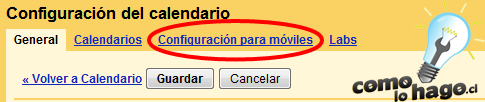
Hacemos click en “Configuración para móviles”.
Una vez dentro de las configuraciones debemos poner nuestro País y luego nuestro número telefónico.
En el caso de Chile pondremos lo siguiente:
+569*******, donde 56 corresponde al código del país (en este caso Chile) y el 9 corresponde al prefijo para teléfonos móviles. A continuación los números con * corresponden al número telefónico propiamente tal.
Al anotar tal número nos saldrá la opción de “Enviar Código de verificación”. Hacemos click en él y si hemos anotado bien el número telefónico, debiésemos recibir un SMS de Google en nuestro teléfono como el siguiente:
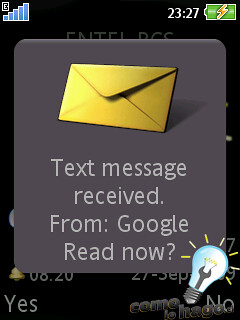
Leemos el SMS el cual dice:
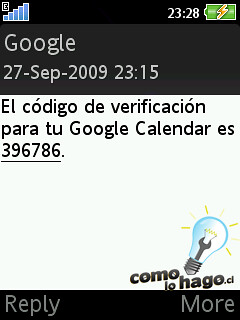
Como pueden observar, nos ha llegado el código de verificación el cual debemos ingresar en la página que estábamos. Una vez ingresado damos click en “Finalizar configuración”. Con ello nos debiese llegar un nuevo mensaje.
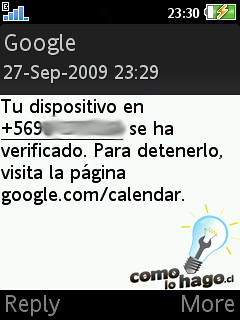
Con ello estamos listos, nuestro teléfono ha sido configurado correctamente.
Ahora para configurar que un recordatorio o cita sea notificado en nuestro teléfono móvil, crearemos una cita nueva o haremos click en una ya existente para entrar en sus configuraciones.
Si observan al lado izquierdo en opciones, la primera opción de recordatorio, tenemos tres posibles selecciones:
Obviamente haremos click en SMS y al lado elegiremos cuanto tiempo antes de la hora del evento queremos que nos sea notificado. Así de fácil hemos configurado la notificación de un evento via SMS en Google Calendar.

Y por último, mientras redactaba este tutorial, he realizado una prueba para comprobar que realmente funciona.
Si observan detenidamente, el evento está agendado para las 23:40 hrs.

Y el mensaje SMS ha llegado a los 5 minutos antes a las 23:35 (Véase el reloj arriba a la derecha).
CHA CHAAAAN!!!!!
Ahora para configurar todos los eventos por igual, hacemos click en Configuraciones>>Calendario>>Notificaciones y llegarán a la página que ven en la fotografía anterior.
En ella configurar el primer item para que todas las notificaciones de eventos sean vía SMS.
Bueno con esto me despido, espero que les haya gustado.
Y como siempre, este tutorial ha sido

Felices proyectos!!!!!
Para cualquier consulta no duden en escribirnos.
Estaremos felices de responderles y ayudarles en todo lo posible.
Como Lo Hago, si se puede, te lo enseñamos.
5:40:03 pm
Soy de Méx, y con la compañia de movistar y si me funcionó, gracias
8:30:35 am
@José Luis
Genial, la Idea es que de distintos paises nos vayan informando que compañías son compatibles con este servicio.
Saludos!!!
9:23:18 am
ami me funciono y tengo movistar
9:24:30 am
a y soy del estado de mexico
10:39:24 am
De verdad es gratis?:O
5:13:43 pm
@Thefreak
Si, llevo más de 3 meses utilizando el servicio y no me han cobrado ni un peso.
8:50:38 pm
Acabo de configurar para entel y me llego codigo de verificacion, ya agende un evento y mañana voy a ver si descuanta $ de mi plan o no.
3:04:52 pm
http://www.google.com/support/calendar/bin/answer.py?answer=37226&hl=es&ctx=tltp#C
Los chilenos leanse eso.. no hay servicio en el país
1:10:23 pm
@Chileno
No se si haz leido el tutorial completo e incluso los comentarios.
A muchos nos ha funcionado. Además no posteamos nada que no esté probado.
Saludos!!!!
12:37:18 pm
@Andres
Buu que mal.
Muchas gracias por tus comentarios de todas maneras.